Dodawanie pojedynczych tłumaczeń tytułów, działań i stanów obiektów i procesów
Po wybraniu wartości Tak ustawienia systemowego Włącz obsługę wielu języków można dodawać do systemu tłumaczenia tytułów obiektów biznesowych i procesów oraz działań i stanów. Baza danych ma zdefiniowany język domyślny oraz jeden lub więcej języków dodatkowych. W tej sekcji opisany został sposób dodawania nowych języków przy użyciu Projektanta obiektów i Projektanta procesów.
Zaleca się, aby prace projektowe wykonać w języku domyślnym i aby wszelkie prace projektowe związane z dodatkowym językiem polegały na dodawaniu tłumaczeń.
Aby dodać tłumaczenia działań ręcznych w procesie:
- W Projektancie procesów otwórz wymagany proces.
- Kliknij wymagane działanie, a następnie wyświetl siatkę Właściwości.

- Obok właściwości Zlokalizowane tytuły kliknij przycisk
 .
.
Zostanie wyświetlone okno dialogowe Dodaj nowe informacje o ustawieniach regionalnych. Na liście są wyświetlane ustawienia regionalne, dla których w bazie danych istnieją już tłumaczenia, wraz z tłumaczeniami wybranego działania.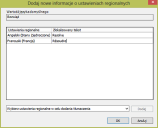
- Aby dodać nowe ustawienia regionalne, wybierz je z listy rozwijanej Wybierz ustawienia regionalne w celu dodania tłumaczenia.
Lista ustawień regionalnych i przetłumaczonych tekstów zostanie zaktualizowana. - Wpisz tekst w polu Zlokalizowany tekst obok odpowiedniej wartości Ustawienia regionalne, a następnie kliknij przycisk OK.
Tłumaczenia zostaną dodane do bazy danych, a okno dialogowe Dodaj nowe informacje o ustawieniach regionalnych zostanie zamknięte. - W razie potrzeby powtórz te czynności dla pozostałych działań ręcznych, a następnie kliknij przycisk
 , aby zapisać zmiany procesu.
, aby zapisać zmiany procesu.
Tłumaczenia związane z działaniami opcjonalnymi dodaje się w podobny sposób.
Aby dodać tłumaczenia działań opcjonalnych w procesie:
- W Projektancie procesów otwórz wymagany proces.
- Kliknij wymagany stan, a następnie wyświetl siatkę Właściwości.

- Obok właściwości Opcjonalne instancje działania kliknij przycisk
 .
.
Zostanie wyświetlone okno dialogowe Opcjonalne instancje działania. - Wybierz wymagane działanie opcjonalne, a następnie obok właściwości Zlokalizowane tytuły kliknij przycisk
 .
.
Zostanie wyświetlone okno dialogowe Dodaj nowe informacje o ustawieniach regionalnych. - Wypełnij okno dialogowe Dodaj nowe informacje o ustawieniach regionalnych w sposób opisany w poprzedniej procedurze, a następnie zapisz zmiany procesu.
Oprócz dodawania tłumaczeń do działań używanych w projekcie procesu można również dodawać tłumaczenia do działań niezwiązanych z procesem (na przykład Wyślij związane z obiektem Załącznik czy Anuluj, Zakończ i Wygaś związane z obiektem Punkt eskalacji). Tłumaczenia te dodaje się za pomocą drzewa Obiekty biznesowe w Projektancie procesów: gałęzie związane z tymi działaniami są wyświetlane w drzewie, gdy wartością ustawienia systemowego Włącz dodawanie tłumaczeń jest Tak.
Aby dodać tłumaczenia działań niezwiązanych z procesem:
- W Projektancie procesów wyświetl drzewo Obiekty biznesowe.

- Rozwiń to drzewo i kliknij dwukrotnie wymagane działanie niezwiązane z procesem. (Na przykład Zarządzanie incydentami\Załącznik\Działanie\Wyślij).
Siatka Właściwości zostanie zaktualizowana. - Obok właściwości Zlokalizowane tytuły kliknij przycisk
 .
.
Zostanie wyświetlone okno dialogowe Dodaj nowe informacje o ustawieniach regionalnych. - Wypełnij okno dialogowe Dodaj nowe informacje o ustawieniach regionalnych w sposób poprzednio opisany, a następnie zapisz zmiany.
Wprawdzie można również dodać zlokalizowane tytuły do działań związanych z procesami i zadaniami (na przykład działań związanych z obiektem Incydent i Incydent zadania), jednak tłumaczenia te nie są obecnie wyświetlane w czasie wykonywania. Wynika to z faktu, że działaniami związanymi z procesami, które są wyświetlane w czasie wykonywania, są instancje działań zapisane w definicji procesu. Dlatego obecnie konieczne jest dodanie tłumaczeń do każdej instancji działania w każdym procesie, który ma być wielojęzyczny.
Podobnie można również dodać zlokalizowane tytuły przy użyciu działań Zarządzaj działaniami i Zarządzaj działaniami obiektu biznesowego w Projektancie obiektów, jednak tłumaczenia te, z tej samej przyczyny, nie są obecnie wyświetlane w czasie wykonywania.
Tłumaczenia można także dodać do stanów, korzystając z drzewa Obiekty biznesowe w Projektancie procesów.
Aby dodać tłumaczenia stanów:
- W Projektancie procesów wyświetl drzewo Obiekty biznesowe.

- Rozwiń to drzewo i kliknij dwukrotnie wymagany stan.
Siatka Właściwości zostanie zaktualizowana. - Obok właściwości Zlokalizowane tytuły kliknij przycisk
 .
.
Zostanie wyświetlone okno dialogowe Dodaj nowe informacje o ustawieniach regionalnych. - Wypełnij okno dialogowe Dodaj nowe informacje o ustawieniach regionalnych w sposób poprzednio opisany, a następnie zapisz zmiany.
Aby dodać tłumaczenia tytułów procesów:
- W Projektancie procesów otwórz odpowiedni proces.
- Wyświetl siatkę Właściwości.

- Obok właściwości Zlokalizowane tytuły kliknij przycisk
 .
.
Zostanie wyświetlone okno dialogowe Dodaj nowe informacje o ustawieniach regionalnych. - Wypełnij okno dialogowe Dodaj nowe informacje o ustawieniach regionalnych w sposób poprzednio opisany, a następnie zapisz zmiany.
Aby dodać tłumaczenia tytułów obiektów:
- W Projektancie obiektów otwórz odpowiedni obiekt.
- W siatce Właściwości obok właściwości Zlokalizowane tytuły kliknij przycisk
 .
.
Zostanie wyświetlone okno dialogowe Dodaj nowe informacje o ustawieniach regionalnych. - Wypełnij okno dialogowe Dodaj nowe informacje o ustawieniach regionalnych w sposób poprzednio opisany, a następnie zapisz zmiany.